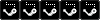Нашел тему о спреях и заметил что у многих возникают проблемы с созданием оных. Вот и решил перевести гайд с Fpsbanana
Это мой первый перевод вообще, по этому не судите строго.
Ссылка на оригинальный гайд: https://www.fpsbanana.com/tuts/7814
От автора:
Ok, уже есть туториал на эту тему, но я нахожу его непонятным устаревшим говном, по этому я объясню все по своему. ^^
Прежде чем начнем вам понадобится:
Adobe Photoshop (желательно CS3) или GIMP
SprayR (https://sprayr.scumhunter.net/)
заметка: если вы не можете добыть крякнутый Photoshop, все тоже самое вы сможете проделать в бесплатной програмке GIMP (https://www.gimp.org/downloads/)
Найти туториал о том как все сделать правильно [ENG] (https://www.fpsbanana.com/tuts/5625), затем перейдите к 4 шагу этого туториала.
Шаг 1)
Откройте фотошоп и создайте пустой документ
Размеры могут быть только 64x64, 128x128 или 256x256
и выберите прозрачный [transparent] фон

Шаг 2)
Теперь вам нужно создать новый слой, ваш спрей будет располагаться на нем
Можете повырезать лишнее.
Я буду использовать этот

Шаг 3)
Теперь нам нужно сделать так что бы и в игре фон был прозрачен.
Для этого перейдите к палитре слоев в Photoshop, затем выберите слой с вашим изображением, если у вас много разных слоев то нужно выделить их все (удерживая ctrl), затем ПКМ выберите слияние слоев [Merge Layers].
Теперь удерживая клавишу Ctrl и щелкните на миниатюру вашего слоя.
Вот так:

Таким образом вы выделите все на вашем слое.

Теперь перейдите на вкладку "Каналы" [chanels], кликните кнопку "создать новый канал" [Create new channel].

Это создаст новый канал под именем "Alpha 1"
должно быть так:

Теперь выберите кисть и белый цвет, закрасьте всю выделенную область.
Вот так:

Хорошо, если вы все сделали можете вернутся на вкладку Слои.
Если сохранить рисунок в формате .tga, он уже будет с прозрачным фоном в любой игре на движке Source, если же вы хотите анимированный спрей то читайте дальше.
Шаг 4)
Итак что нужно сделать что бы получить анимированный спрей?
--ВАЖНО--
если ваш спрей размером 256x256 то возможно вы сможете создать не более пары кадров
на 128x128 возможно 3-4 кадров, и 64x64 можно сделать около 8.
(Это все зависит от деталей анимации)
вам нужно сохранить слои в формате .tga по порядку.

когда спросит, выберите 32 bit

Теперь у вас есть все кадры которые вы сможете открыть программой SprayR (если у вас нет проги, ссылка выше)
Нажмите кнопку "добавить" и найдите ваши кадры:

и кликните открыть.
Поставьте галочку в окошке "Create as animation"
колонка ниже определяет максимальный размер вашей анимации [120 kb].
Убедитесь что ваши кадры в правильном порядке (не так как на скриншоте xD)

Теперь все готово, кликните "create", программа должна оповестить вас о том что спрей создан успешно ;D
Если в Sprayr вы не выбрали игру, или её там попросту нет, то созданный вами спрей сохраниться на диск с установленной Windows.
файл с расширением .VTF нужно поместить в
\Steam\SteamApps\%username%\%gamename%\%gamefolder%\materials\VGUI\logos
второй файл с расширением .VMt нужно поместить в
\Steam\SteamApps\%username%\%gamename%\%gamefolder%\materials\VGUI\logos\UI
Возможно VMT файл не приживется в TF2, тогда вам придется добавить спрей из игры.